WPS演示文稿切换效果统一设置全攻略
目录导读
- 统一切换效果的重要性
- 如何一次性设置所有幻灯片切换效果
- 自定义切换效果的高级技巧
- 常见问题与解决方案
- 专业演示文稿的设计建议
在当今商务与教育领域,演示文稿已成为信息传达的重要工具,一份专业、统一的演示文稿不仅能提升内容的说服力,还能展现制作者的专业素养,WPS演示作为一款功能强大的办公软件,其切换效果统一设置功能能够帮助用户快速打造风格一致的演示作品,本文将详细介绍如何在WPS演示中统一设置幻灯片切换效果,让您的演示更加流畅专业。
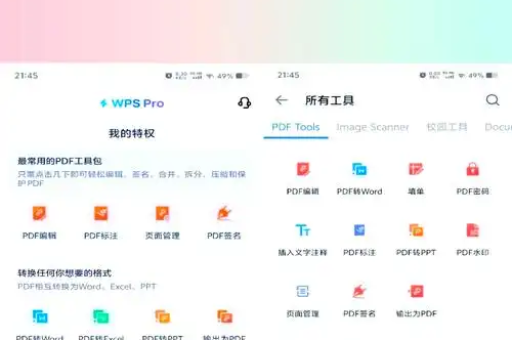
统一切换效果的重要性
提升专业度与一致性 统一的切换效果是专业演示文稿的标志之一,当所有幻灯片采用协调一致的过渡方式时,观众能更专注于内容本身,而非被五花八门的切换效果分散注意力,一致性不仅体现在字体、颜色的统一上,切换效果的协调同样至关重要。
增强观众体验 恰当的切换效果能够引导观众的视线和注意力,使演示流程更加自然流畅,过于杂乱或频繁变化的切换方式容易造成观众视觉疲劳,而统一的切换效果则能创造舒适的观看体验,帮助观众更好地跟随演示者的思路。
提高制作效率 通过统一设置切换效果,您可以避免为每一张幻灯片单独调整切换方式的繁琐过程,大大节省制作时间,当需要修改整体风格时,只需一次性调整即可完成所有幻灯片的更新,极大提高了工作效率。
如何一次性设置所有幻灯片切换效果
基础设置步骤
- 打开您的WPS演示文稿,点击顶部菜单栏中的"切换"选项卡
- 在"切换到此幻灯片"组中,浏览并选择您喜欢的切换效果,如"淡出"、"推进"、"擦除"等
- 选择效果后,在右侧的"计时"组中,找到"应用于所有幻灯片"按钮并点击
- 根据需要调整切换效果的持续时间和平滑度
- 您还可以设置自动换片时间,实现演示的自动化播放
效果微调技巧 选择基本切换效果后,您还可以进一步微调其参数,对于"推进"效果,您可以指定推进的方向(从上至下、从左至右等);对于"形状"效果,则可以选择不同的形状类型,这些微调选项位于切换效果下方的"效果选项"按钮中。
应用部分幻灯片 如果不想对所有幻灯片应用相同的切换效果,您可以先设置好一张幻灯片的切换效果,然后按住Ctrl键选择多张需要应用相同效果的幻灯片,再点击"应用于所选幻灯片"按钮,这种方法在需要区分不同章节切换效果时尤为实用。
如果您还没有安装WPS Office,可以前往WPS官网下载最新版本,体验完整的切换效果功能。
自定义切换效果的高级技巧
组合使用切换效果 虽然我们强调统一性,但这并不意味着所有幻灯片必须使用完全相同的切换效果,专业人士通常会采用一种主切换效果,配合少量辅助效果来区分不同章节,主要幻灯片使用"淡出"效果,而每个章节的起始页使用"推进"效果,既能保持整体一致性,又能体现内容的结构层次。
声音与切换的配合 在"切换"选项卡的"计时"组中,您可以为切换效果添加声音,恰当的声音效果可以增强切换的感染力,但需谨慎使用,建议选择柔和、短暂的声音,并确保所有幻灯片使用相同或相似的声音效果,避免突然的音量变化影响演示效果。
自动换片与手动控制的平衡 在统一设置切换效果时,您还需要考虑换片方式,对于自动演示,可以设置统一的自动换片时间;而对于需要讲解的场合,则更适合采用手动点击换片,您可以在"切换"选项卡的"换片方式"区域进行相应设置。
常见问题与解决方案
为什么设置了统一切换效果,但某些幻灯片仍然不同? 这种情况通常是因为部分幻灯片之前已经单独设置过切换效果,解决方法是在幻灯片浏览视图中检查所有幻灯片,选中所有幻灯片(Ctrl+A),然后重新应用统一的切换效果并点击"应用于所有幻灯片"。
如何快速移除所有切换效果? 如果您希望取消所有切换效果,只需选择任意一种"无切换"效果,然后点击"应用于所有幻灯片"按钮即可,这种方法比逐张删除要高效得多。
统一设置后能否保留某些特殊页面的不同效果? 当然可以,在统一设置后,您可以单独选择需要特殊效果的幻灯片,为其设置不同的切换方式,统一设置不会锁定切换效果,您仍然可以灵活调整特定幻灯片的切换方式。
为什么在其它设备上播放时切换效果有差异? 这可能是因为不同设备上的WPS版本不同,或者文件格式兼容性问题,建议在WPS下载页面获取最新版本,并在演示前在目标设备上测试效果。
专业演示文稿的设计建议
保持简洁与适度 虽然WPS演示提供了丰富的切换效果,但专业演示文稿通常遵循"少即是多"的原则,选择简单、优雅的切换效果,如淡出、推进或擦除,避免使用过于花哨的效果,如旋转、弹跳等,除非它们确实有助于内容表达。
考虑演示场合 不同的演示场合适合不同的切换效果,在正式的商务会议中,建议使用快速、不显眼的切换效果;而在教育或创意展示中,可以适当使用更具表现力的效果,无论如何,保持一致性始终是关键。
测试与调整 在完成统一设置后,务必进入幻灯片放映模式全面检查效果,注意观察切换速度是否适中,效果是否流畅,以及是否存在不协调的地方,如有需要,返回调整参数,直到获得理想效果。
模板的利用 如果您经常制作演示文稿,可以考虑创建自定义模板,其中已预设好统一的切换效果,这样在每次创建新演示文稿时,就能直接应用这些设置,进一步提高工作效率。
通过掌握WPS演示文稿切换效果的统一设置方法,您将能够制作出更加专业、一致的演示作品,优秀的演示文稿不仅要有精彩的内容,还需要专业的表现形式,统一的切换效果虽是小细节,却能体现您对专业的追求和对观众的尊重。
无论您是商务人士、教育工作者还是学生,熟练掌握这些技巧都将使您的演示更加出色,现在就开始实践,让您的下一份WPS演示文稿令人眼前一亮吧!






